Warzone 2 bedste mus- og tastaturindstillinger
Miscellanea / / April 28, 2023
Call of Duty: Warzone 2 er blevet frigivet, og som forudsagt byder den på fuldt krydsspil. Det betyder ganske enkelt, at pc-afspillere kan tilslutte sig konsolspillere og omvendt. Selvom de fleste Warzone 2-spillere foretrækker at bruge en controller, går der meget med en mus og et tastatur. Vi taler ikke kun om pc-brugere, selv mange konsolspillere vælger en mus og et tastatur. Denne kombination gør det muligt for spillerne at ramme målet præcist.
Læs også
Discord virker ikke, mens du spiller COD Warzone 2 / MW2: Fix?
Gratis Call of Duty Warzone 2-indløsningskoder (opdateres dagligt)

Det er ikke nok at få en gamingmus og et tastatur af høj kvalitet, du skal også ændre deres indstillinger for at få mest muligt ud af enhederne. Spillere bliver dog forvirrede efter at have set snesevis af muligheder. Hvis du er en af dem, der hurtigt vil sætte din mus og tastatur op til at optimere dine færdigheder og spiloplevelse, har denne guide alt, hvad du leder efter. Det næste afsnit indeholder de bedste mus- og tastaturindstillinger til Warzone 2.
Sideindhold
-
Warzone 2 bedste mus- og tastaturindstillinger
- Bedste Warzone 2 museindstillinger
- Bedste Warzone 2-tastaturindstillinger
- Sådan indstilles "mus" som sigteinputenhed
Warzone 2 bedste mus- og tastaturindstillinger
Før du begynder at justere mus- og tastaturindstillingerne Krigszone 2, sørg for, at du har valgt "Mus" som sigteinputenhed. Ved du ikke, hvordan man gør det? Bare rolig! Vi har detaljeret trinene i den senere del af denne artikel. Lad os indtil videre se på de bedste mus- og tastaturindstillinger til Call of Duty Warzone 2, der hjælper dig med at vinde spil.
Bedste Warzone 2 museindstillinger
- Musefølsomhed: 7 (Sænk til 6, hvis det er for hurtigt)
- Sigt nedad Synsfølsomhed: 1.0
- Brugerdefineret følsomhed pr. zoom: Fra
- Lodret sigteakse: Standard
Mus kalibrering
- Museacceleration: 0
- Musefiltrering: 0
- Museudjævning: Fra
- Musehjulsforsinkelse: 75
Bedste Warzone 2-tastaturindstillinger
Bevægelser
Annoncer
- Gå frem: W
- Flyt tilbage: S
- Flyt til venstre: A
- Flyt til højre: D
- Interagere: E
- Tilbøjelig: Z
- Hop/Stå/Mantle: Mellemrumstasten
- Sprint/Taktisk Sprint/Fokus: Venstre Shift
- Movement Advanced Keybindings: Standard
- Skift holdning/slide: N/A
Keybinds
- Genindlæs: R
- Nærkamp: F
- Fokus: N/A
- Brandvåben: Venstre museknap
- Sigt nedad: Højre museknap
- Våbenmontering: ADS + nærkamp
- Næste våben: 2 eller musehjul ned
- Dødeligt udstyr: F
- Taktisk udstyr: Q
- Feltopgradering: X
- Panserpladefald: G
- Våbeninspektion: I
- Alternativ ild: B
- Skift til første våben: N/A
- Skift til andet våben: N/A
- Skift Zoom/Toggle Hybrid: N/A
- Tidligere våben: 1 eller musehjul op
- Brug Killstreak 1:3
- Brug Killstreak 2:3
- Brug Killstreak 3:5
- Brug Killstreak 4 (ekstra): 6
- Brug Killstreak Wheel: K
- Detoner C4: N/A
- Night Vision Goggles: N
- Mission Evne 1: 4
- Mission Evne 2: 5
Overlays Keybindings
- Vis resultater: TAB
- Vis kort: Caps eller M
- Fare-ping: N/A
- Ping: Midterste museknap
- Pinghjul: Alt
- Skift til Loadout 1,2, 3 osv.: Standard
Menu-tastebindinger
- Voice Chat (Push to Talk): V
- Indstillingsmenu: F3
- Social menu: F2 eller O
- Menu Avancerede nøglebindinger: Standard
Nu har du Call of Duty Warzone 2 bedste mus- og tastaturindstillinger. Før du indtaster en kamp, vil jeg gerne fremhæve et punkt, at disse indstillinger måske ikke passer til alle. Når du har anvendt disse ændringer, skal du spille kampe og justere indstillingerne efter dit behov. Vi anbefaler at gå til en privat kamp for at teste museindstillingerne. På denne måde vil det ikke have nogen indflydelse på din statistik, og du kan finde de rigtige indstillinger for dig selv.
Sådan indstilles "mus" som sigteinputenhed
Før du går til en kamp, skal du indstille din mus som den sigteinputenhed for at gå videre med den. Sådan gøres det:
For Xbox-konsolbrugere:
- Tænd din Xbox-konsol.
- Sæt et tastatur og en mus i USB-porten på konsollen. Konsollen genkender automatisk nye inputenheder.
- Gå til på din konsol Profiler og system > Indstillinger.
- Trykke på Enhed og forbindelser. Herfra kan du indstillinger for mus og tastatur.
- Start spillet og gå til indstillinger i spillet.
- Sæt Mus som Sigte inputenhed.
For PS-konsolbrugere:
- Tænd din konsol og sæt musen og tastaturet i konsollens USB-porte.
- Din PS-konsol genkender musen og tastaturet.
- Gå til PlayStations indstillinger og klik Enheder. Her kan du ændre indstillingerne for din mus og tastatur.
- Start nu Warzone 2 og gå til indstillinger i spillet.
- Sæt Mus som Sigte inputenhed.
Vi håber, at de anbefalede mus og indstillinger hjælper dig med at imødegå fjender i Call of Duty Warzone 2. Fandt du denne vejledning nyttig? Del det med dine spilvenner.
Reklame
Læs også
Ret Warzone 2 mistet forbindelse til vært/server. Forbindelse timeout
Sådan rettes Warzone 2 Broken Audio Issue
Sådan rettes COD Warzone 2 Whitelist Failure Error
Warzone 2 Installationsstørrelse: Hvor mange GB på pc, PS5, PS4 og Xbox-konsollen?
Fix: Warzone 2 Butik utilgængelig eller virker ikke

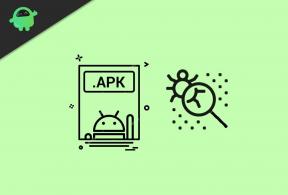

![Nem metode til at rodfæste Inoi 8 ved hjælp af Magisk [Ingen TWRP nødvendig]](/f/98c6bbcc7a673471813809f3ddf24a5c.jpg?width=288&height=384)